


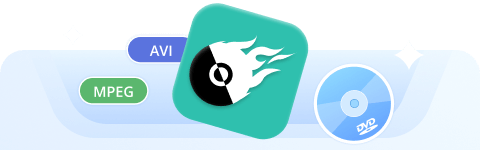
輕鬆將影片燒錄到 DVD 和藍光光碟
YouTube 為我們提供了一種非常方便的線上影片串流傳輸方式 - 在手機和筆記型電腦等便攜式裝置上。但是,當您需要將那些高品質的 1080P、4K 甚至 8K YouTube 電影移至具有原始品質且沒有網路連線的電視上播放時,將 YouTube 影片燒錄到 DVD 仍然是更好的選擇。
此過程通常涉及將 YouTube 影片下載為 MP4 或通用格式文件,然後使用 YouTube 到 DVD 轉換器將影片檔案刻錄到 DVD。在本文中,我們將探討使用各種 YouTube 到 DVD 轉換器將 YouTube 影片有效燒錄到 DVD 的 4 種簡單方法。讓我們繼續閱讀詳細的操作教學!
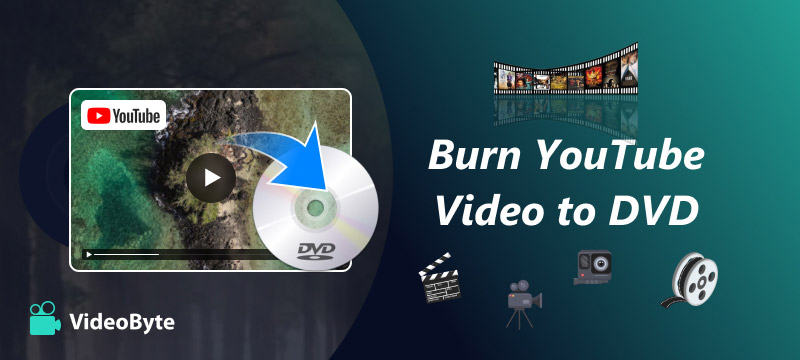
最適合: 在 Windows 或 Mac 上快速將 YouTube 影片轉換為 DVD。
眾所周知,當您想要將影片燒錄到 DVD 時,DVD 燒錄機是必備工具。但是,此類軟體只能將本機影片檔案刻錄到 DVD,這表示您需要先離線下載 YouTube 影片作為普通影片或音樂檔案。
要離線下載 YouTube 視頻,實際上有許多在線 YouTube 下載器可以提供幫助。拿 SSYouTube 舉個例子。這樣的線上下載器無需付費,甚至無需安裝軟體即可下載 YouTube 影片。讓我們學習如何使用它來下載 YouTube 影片。
步驟1。 前往 YouTube 並找到您想要從 YouTube 燒錄到 DVD 的影片。然後複製其網址。
第2步。 將 YouTube 影片 URL 貼到 SSYouTube 的搜尋欄,然後它會自動取得影片資訊並開始轉換。
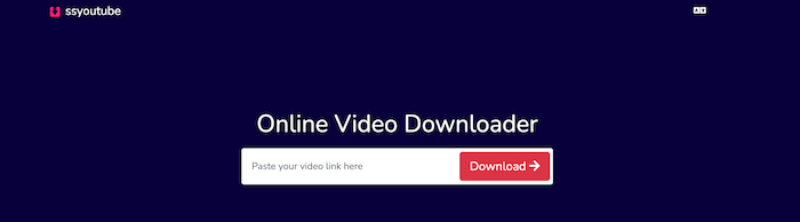
步驟 3. 當提供輸出選項時,選擇您需要的格式和質量,然後按一下「下載」將 YouTube 影片儲存為通用影片檔案。接下來,讓我們繼續學習如何將 YouTube 影片燒錄到 DVD。
當您獲得下載的 YouTube 影片後,現在您可以使用 YouTube 到 DVD 轉換器 將 MP4 影片燒錄到 DVD 立即地。為了處理這個, VideoByte DVD燒錄機 提供專業協助,可以保持 無損的 品質 並幫助用戶輕鬆地將以不同格式保存的 720P、1070P、4K、8K 甚至 3D 影片的 YouTube 影片燒錄到大多數 DVD/藍光光碟類型甚至 ISO 映像。
它還提供內建視頻編輯器,這款最好的 YouTube 到 DVD 轉換器軟體允許您編輯 YouTube 視頻,如亮度、飽和度、對比度、色調等,或導入和導出 添加音軌和字幕 在燃燒之前為他們。它還提供了一個選單創建器,讓您 自訂 DVD 選單 並幫助你 跳到想要的部分 影片的!這款功能強大的 YouTube 到 DVD 轉換器可以幫助您輕鬆將 YouTube 影片翻錄到 DVD!
VideoByte DVD Creator:以最佳品質將 YouTube 影片燒錄到 DVD
現在,您還可以學習如何使用 VideoByte DVD Creator 將 YouTube 影片燒錄到 DVD 光碟,只需幾個簡單的步驟。
步驟 1. 匯入 YouTube 影片
將 YouTube 影片下載為 MP4 或其他數位格式後,請將空白 DVD 插入電腦。然後,您可以下載並啟動 VideoByte DVD燒錄機。點擊“新增媒體文件介面中間左上角的」圖示可將 YouTube 影片匯入程式。
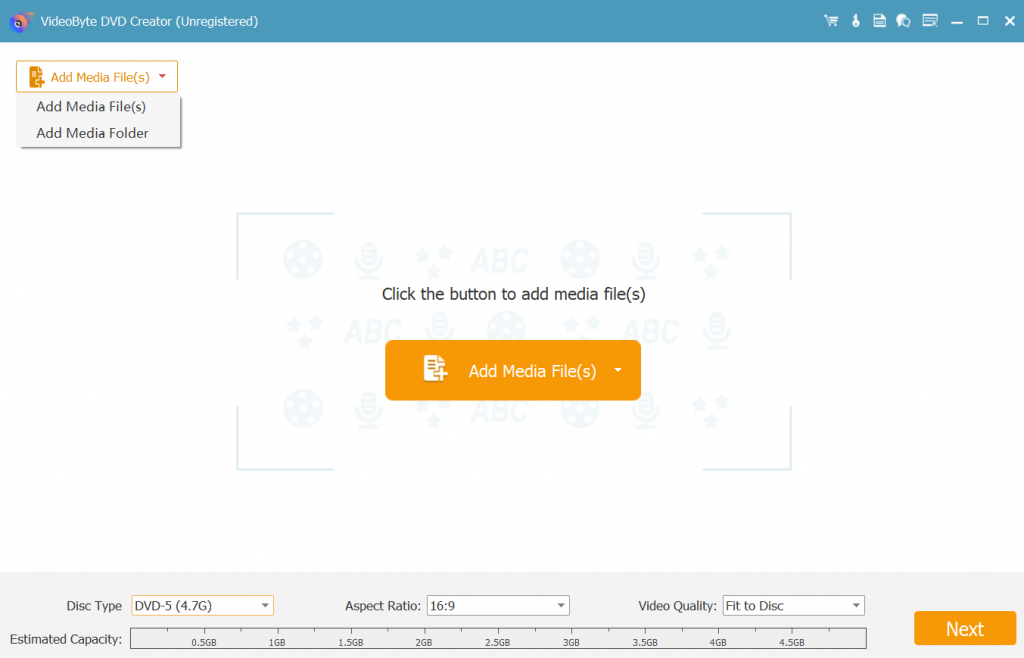
步驟 2. 編輯 YouTube 影片
如果您想為影片添加一些特殊效果,請找到“魔術棒每個影片右側都有 ” 圖標,然後點擊它即可對影片進行編輯,包括旋轉、裁剪、修整、調整亮度、添加濾鏡和浮水印。如果您對編輯後的影片不滿意,可以點擊「恢復”底部的圖示重新編輯。編輯完成後,點選“申請” 圖示位於底部。
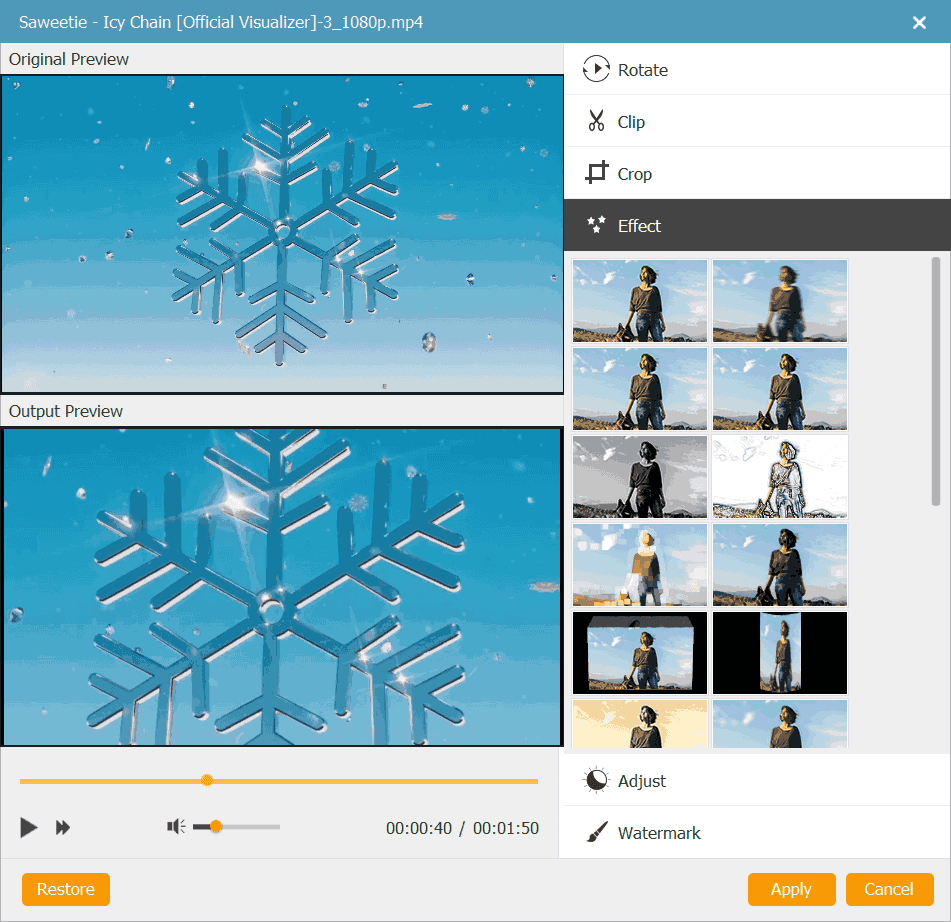
此外,您還可以透過選擇主介面底部的參數並點擊「更改DVD光碟的基本參數,例如光碟類型、寬高比和視訊品質」。字幕” 旁邊的選項魔術棒如果您願意,可以新增並輸入字幕。
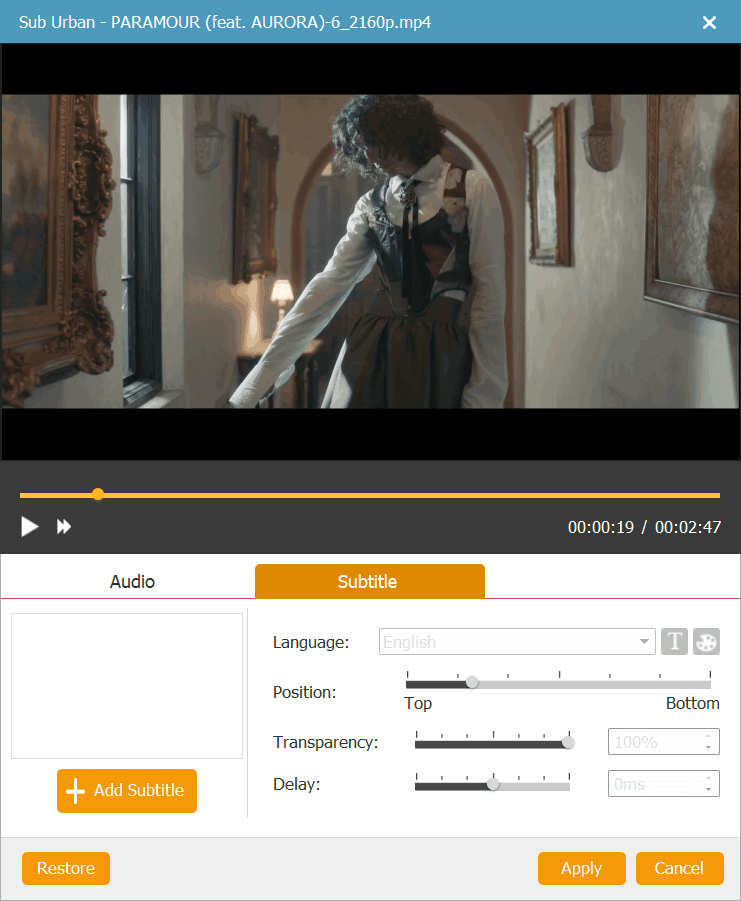
步驟 3. 為 YouTube 影片自訂 DVD 選單
按“下一個” 圖示位於右下角以編輯 DVD 選單。左側可以看到節日、婚禮、家庭、旅行等多種風格的菜單模板,只需選擇一個作為您的菜單。您也可以根據需要變更標題主題。此外,您可以在影片中添加背景音樂和開場影片,並更改底部的背景。
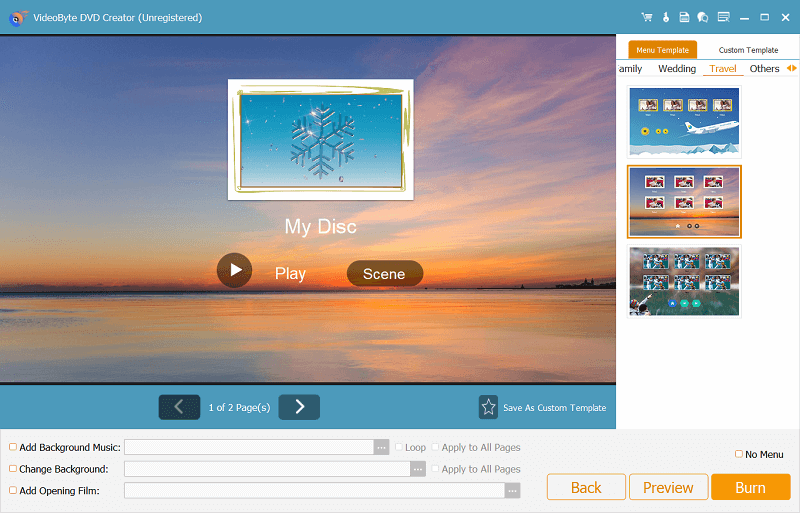
步驟 4. 開始將 YouTube 影片燒錄到 DVD
確保在開始刻錄之前已將空白 DVD 光碟插入 DVD-ROM,然後按一下“下一個” 圖示位於右下角。您可以將輸出資料夾儲存在 DVD 或 DVD ISO 檔案中。此外,您可以根據需要設定電視標準和播放模式。當所有這些都解決後,您可以點擊右下角的「開始」將YouTube影片燒錄到DVD。
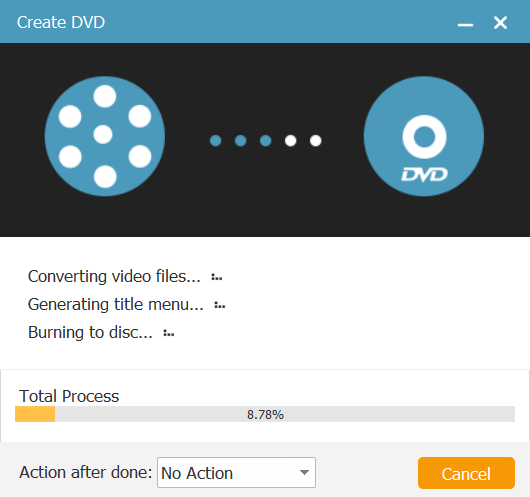
最適合: 在 Windows、Mac 上下載 1080P、4K、8K YouTube 影片並將其刻錄到 DVD
如前所述,離線下載 YouTube 影片是將 YouTube 影片燒錄到 DVD 的第一步。然而,許多人可能會發現線上 YouTube 下載器無法保持影片的原始質量,導致刻錄到 DVD 後在大螢幕上播放影片的樂趣減少。
因此,如果您想在沒有任何質量損失的情況下下載 YouTube 視頻,但保持原始質量,例如 1080P、4K,甚至 8K 作為來源, VideoHunter YouTube 下載器 是最好的幫助工具。該軟體提供高效的下載服務,甚至允許您一次批量轉換和下載 YouTube 播放清單和頻道。更重要的是,它不會壓縮視訊質量,而只是將它們保留在原始設定中。
在這裡您可以看到如何使用 VideoHunter YouTube Downloader 下載 YouTube 視頻,以準備視頻以便稍後使用將 YouTube 視頻刻錄到 DVD VideoByte DVD燒錄機.
步驟1。 在電腦上安裝VideoHunter YouTube Downloader後,開啟軟體並建立VideoHunter帳戶進行登入。
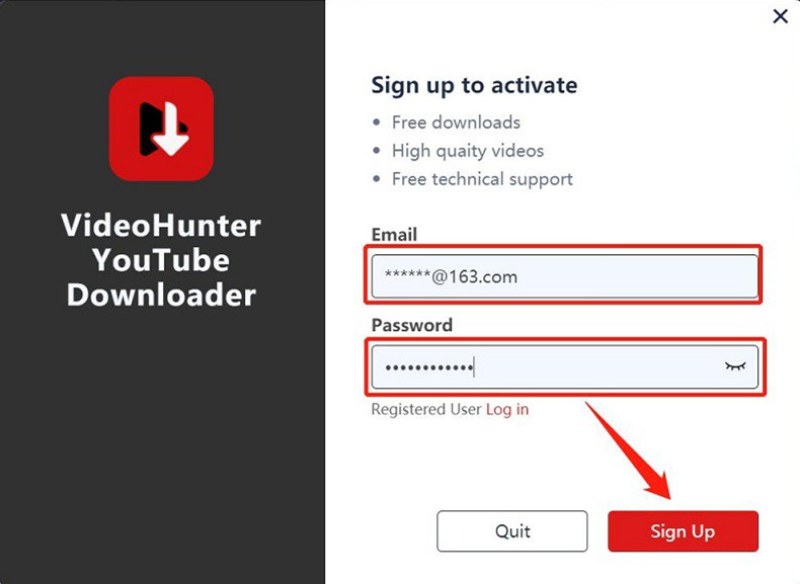
第2步。 現在,您可以訪問 YouTube 並複製要下載的 YouTube 影片或播放清單的 URL 並刻錄到 DVD 光碟上。將 URL 貼到 VideoHunter YouTube Downloader 並點擊「分析」立即轉換。
步驟 3. 當輸出選擇視窗彈出時,只需選擇影片(如果您要轉換 YouTube 播放清單)以及它們的格式和品質。點擊“下載”,VideoHunter YouTube Downloader 將為您快速下載它們作為常用影片檔案。
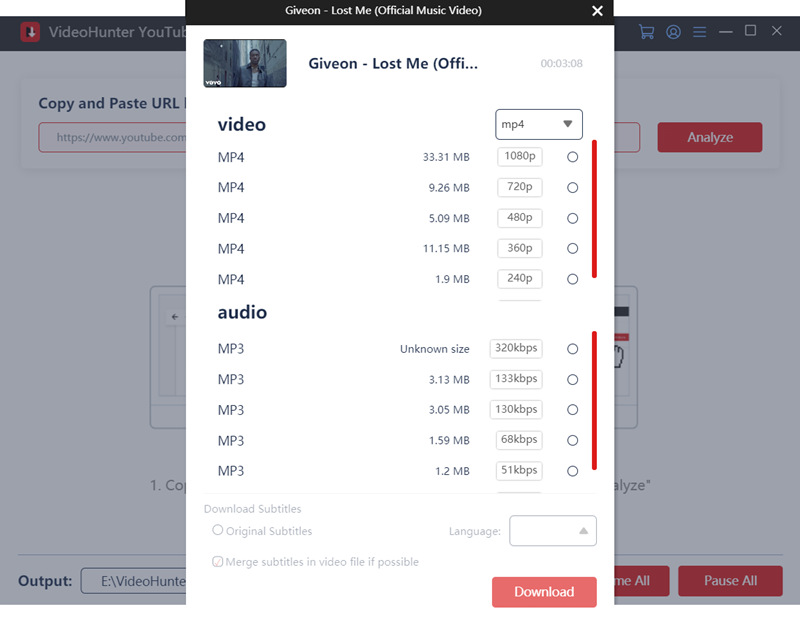
一旦獲得下載的 YouTube 視頻,您只需打開 YouTube 到 DVD 刻錄機 – VideoByte DVD燒錄機。只需將 YouTube 影片新增至程式中,然後您就可以輕鬆地按照螢幕上的指示完成燒錄過程。讓我們在本影片中查看有關如何將 YouTube 影片刻錄到 DVD 的更詳細教學。
最適合: 無需安裝軟體即可下載 YouTube 影片並將其刻錄到 DVD。
方法 3. 線上 YouTube 下載器 + Windows Media Player (Windows)
您知道無需安裝軟體即可輕鬆將 YouTube 影片燒錄到 DVD 嗎? Windows Media Player是Windows電腦上的內建軟體,提供免費且方便的解決方案。
許多人可能會忽略它的燒錄功能,儘管該軟體是 Windows 電腦中嵌入的預設媒體播放器。實際上,它可以作為免費的 YouTube 到 DVD 轉換器,使您能夠輕鬆地將從 YouTube 下載的影片中錄製到 DVD,而無需額外的軟體。此外,該軟體還可以將 YouTube 影片燒錄到 CD 上,幫助您整理音樂收藏。
接下來,讓我們查看 Windows 上的 Windows Media Player 教程,了解如何在不安裝軟體的情況下將 YouTube 影片刻錄到 DVD/CD。
步驟1。 使用線上 YouTube 下載器下載 MP4、MP3 或其他普通格式的 YouTube 影片。然後,在 Windows 電腦上開啟 Windows Media Player,並插入一張空白 DVD 進行準備。
第2步。 下載完成後,將 YouTube 影片拖曳並匯入軟體介面。
步驟 3. 新增影片後,點擊刻錄清單中的「設定」圖標,並選擇「資料 CD 或 DVD」作為 YouTube 到 DVD 的燒錄選項。此外,若要將 YouTube 影片燒錄到 CD,請在此步驟中選擇「音訊 CD」。
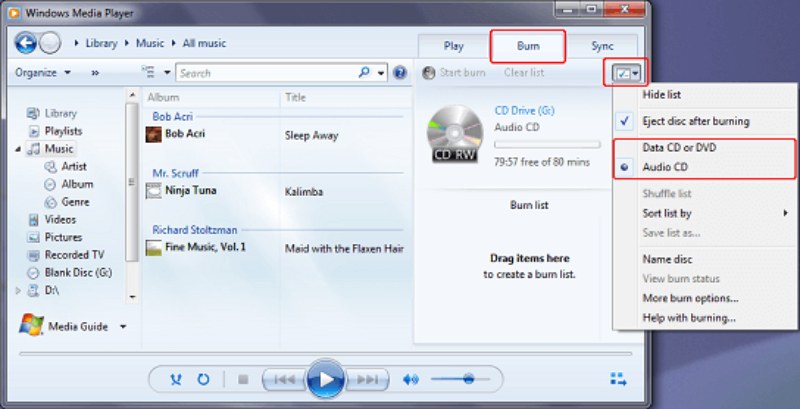
步驟4。 最後,只需點擊「開始燒錄」按鈕,Windows Media Player 就會立即協助將 YouTube 影片燒錄到 DVD/CD 光碟。
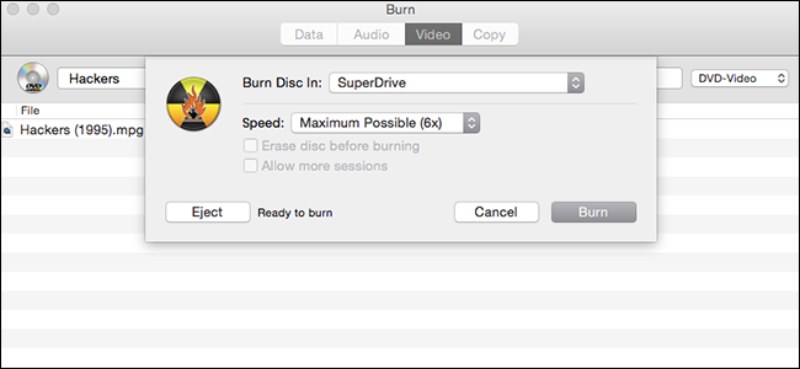
但要注意的是,這種方法可能並不總是成功,因為可能會出現無法讀取 DVD 的情況,或者 Windows Media Player 可能會彈出錯誤訊息說失敗。為了確保更穩定可靠的 YouTube 影片到 CD/DVD 燒錄體驗,建議使用 最佳 DVD 製作軟體 – VideoByte DVD燒錄機.
您可以在 Mac 電腦上將 YouTube 影片燒錄到 DVD 上,而無需使用其他軟體嗎?答案是肯定的!
與 Windows 版的 Windows Media Player 一樣,Mac 用戶還可以找到一個免費的內建應用程式來將下載的 YouTube 影片直接燒錄到 DVD,這就是 Burn App。該軟體也不會要求您安裝任何其他捆綁的應用程式或擴展,並且根本不需要支付任何費用。您只需使用任何線上 YouTube 下載器將 YouTube 影片下載為普通媒體檔案即可離線下載,然後 Burn App 將幫助您輕鬆將 YouTube 影片燒錄到 DVD,而無需安裝額外的軟體。以下是您可以遵循的步驟。
步驟1。 首先,使用線上 YouTube 下載器下載 YouTube 影片以供離線播放。對於多個 YouTube 影片轉換,建議使用 VideoHunter YouTube Downloader 等桌面軟體。接下來,您應該將空白 DVD 光碟插入 Mac 電腦。
步驟 3. 現在,您可以直接將下載的 YouTube 影片拖曳到 Burn App 中。需要注意的是,Burn App 僅支援 MPG 格式,因此只需確保您剛才下載的 YouTube 影片儲存為該格式即可。
步驟4。 匯入所有 YouTube 影片後,只需點擊「燒錄」按鈕,Burn App 就會幫助您將 YouTube 影片燒錄到 DVD。
對於以非 MPG 格式保存的 YouTube 視頻,建議使用 最好的 DVD 燒錄軟體 喜歡 VideoByte DVD燒錄機 以獲得更靈活的性能。
以上四種方法可以有效幫助您將 YouTube 影片刻錄到 DVD。如果您仍然無法決定使用哪種方法,您可以閱讀以下概述以了解更多資訊並選擇最適合您的方法。
• 方法 1. 線上 YouTube 下載器 + YouTube 到 DVD 轉換器(Win&Mac)
將 YouTube 轉換為 DVD 時,線上工具可能會遇到服務不穩定或隨時變得不可用的情況。如果 SSYouTube 不再運作,您還可以使用其他線上工具或桌面 YouTube 下載器將 YouTube 影片下載到本機資料夾。
方法 2. 第三方 YouTube 下載器 + YouTube 轉 DVD 轉檔器(Win&Mac)(建議)
與其他方法相比,VideoHunter YouTube Downloader 和 VideoByte DVD燒錄機 可以提供穩定快速的YouTube影片到DVD燒錄服務。不僅如此,此方法適用於 Windows 和 Mac 用戶。
方法 3. 線上 YouTube 下載器 + Windows Media Player (Windows)
雖然 Windows Media Player 提供了無需額外軟體即可將 YouTube 影片燒錄到 DVD 的免費解決方案,但需要注意的是,它並不是專門為此目的而設計的。與專用 YouTube 到 DVD 燒錄機相比,您可能會遇到更高的故障率和更慢的速度。
• 方法 4. 線上 YouTube 下載器 + Burn 應用程式 (Mac)
這個免費的解決方案適合Mac用戶透過YouTube進行DVD刻錄,無需安裝軟體,但Burn App僅支援MPG格式的影片。如果您的 YouTube 影片不在其支援範圍內,則此方法可能不適合您。
下載 YouTube 影片並將其刻錄到 DVD 光碟上合法嗎?
如果您從 YouTube 下載無版權的影片並將其刻錄成 DVD 供個人使用,這是絕對合法的。但當您未經原作者許可而下載資源並用於任何商業目的,導致內容創作者實際損失時,您將被指控違反版權法。
如何將影片下載到 DVD?
如前所述,您需要先使用線上影片下載器將您喜歡的影片儲存為常見媒體文件,然後使用專業的 YouTube 到 DVD 轉換器(如 VideoByte DVD Creator)將它們刻錄到光碟上。目前,您沒有直接的方法可以從串流平台將影片下載到 DVD。
將 YouTube 刻錄到 DVD 的最佳影片格式是什麼?
MPEG-2: 這是 DVD 影片的標準編碼格式,大多數 DVD 播放器都支援。它可以保持高圖像質量,但檔案大小較大。
MP4: 這是當今最常用的視訊格式,可以以較小的檔案大小提供高品質。雖然它與許多 DVD 燒錄機相容,但請注意,某些較舊的 DVD 播放器可能不支援它。
影片檔: AVI 也因提供高視訊品質而聞名。然而,其較大的檔案大小可能會佔用大量儲存空間並且傳輸速度較慢。
影片: VOB是DVD視訊的主要封裝格式,包含視訊、音訊、字幕和選單。不幸的是,大多數 YouTube 影片下載器不提供這種輸出格式。
哪個是最好的線上 YouTube 影片下載器?
除了上面提到的選項之外,市場上還有許多可用的線上 YouTube 影片下載器,可以將 YouTube 影片下載到 DVD 燒錄。例如:
Ssemble 線上 YouTube 下載器:它可以提供一種快速產生 MP4 和 MP3 輸出格式的 YouTube 影片下載連結的方法。
Catchvideo.net: 如果您想從 YouTube 下載自製視頻,這可能是個不錯的選擇。應該注意的是,不支援包含受版權保護的資料或音樂的影片。
ClipConvert.cc: 這款線上 YouTube 影片下載器提供多種輸出格式,包括 MP3、M4A、AAC、MP4、3GP、AVI 等。
本文探討了四種可行的方法 將 YouTube 影片燒錄到 DVD 光碟.建議使用 VideoByte DVD燒錄機,一款專業的 YouTube 到 DVD 創建器,不僅可以將 YouTube 影片刻錄到 DVD,還提供各種高級功能,例如影片編輯、自訂 DVD 選單和快速燒錄速度。
如果您喜歡免費的 YouTube 轉 DVD 轉換器,Windows Media Player 和 Mac 上的 Burn App 或許是不錯的選擇。然而,它們的刻錄過程較長,故障率也較高。因此,如果您想要一個穩定且有效率的解決方案,請推薦使用 VideoBye DVD Creator。
熱門文章
經過 在 2024年8月27日
經過 在 2025年2月7日
經過 在 2025年12月17日